Vanliga frågor om standardlösenord

I dagens artikel kommer Quantrimang att sammanfatta några vanliga frågor om standardlösenord för att hjälpa läsarna att svara på frågor relaterade till detta problem.
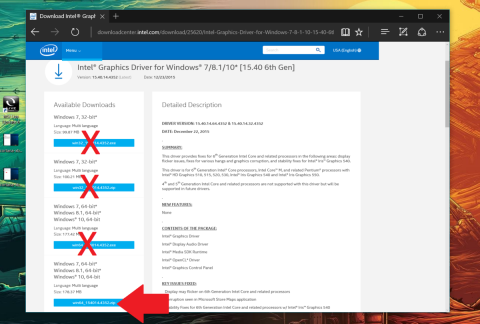
Intels grafikkort är ganska populära och bekanta för datoranvändare. Men i många fall köper användare en ny dator men vet inte hur man uppdaterar drivrutinen för den här typen av kort. Speciellt för Surface Book-användare. I artikeln nedan kommer Wiki.SpaceDesktop att guida dig hur du installerar drivrutinen för Intels grafikkort på Surface Book.
Steg 1:
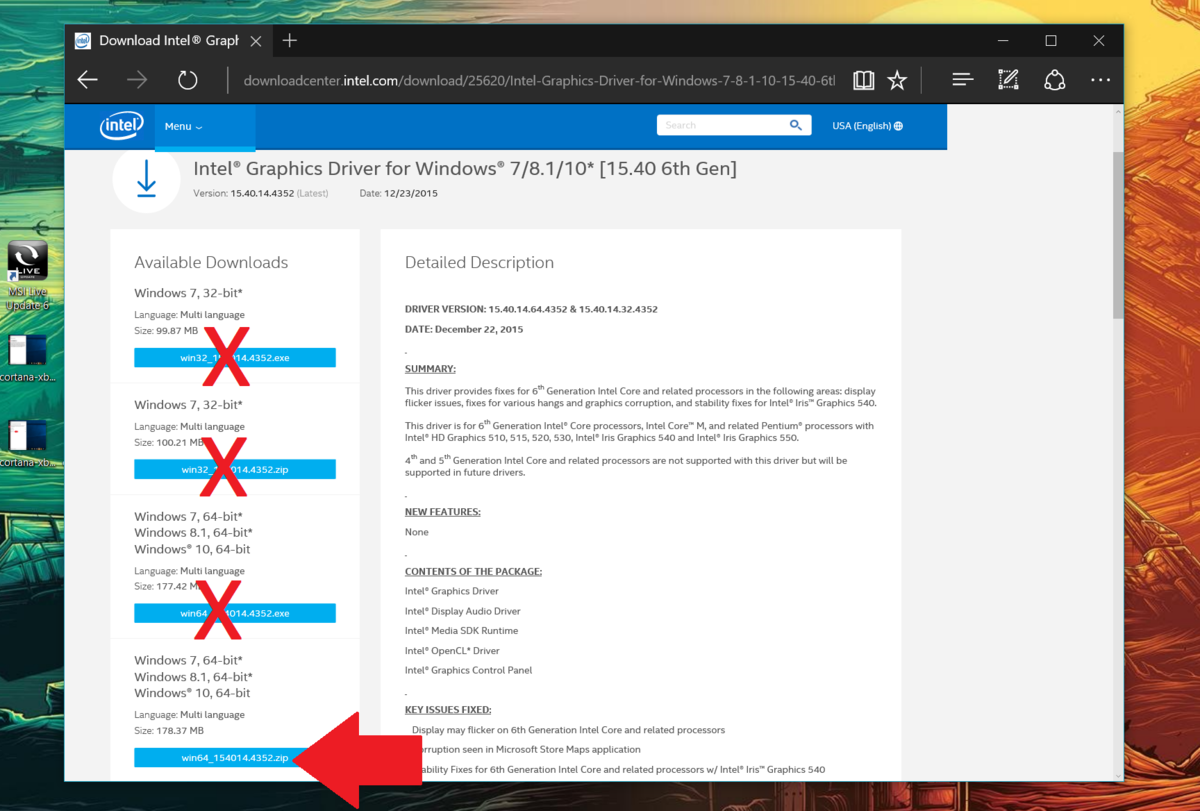
Ladda ner Intel Driver i ZIP- format , inte EXE- format .
Du kan hitta och ladda ner de senaste Intel Diver-versionerna till din enhet och installera dem genom att besöka Download.intel.com.
De flesta användare, inklusive Surface-användare, använder ofta 64-bitars drivrutiner. Som till exempel win64_1540144352.zip.
Steg 2:
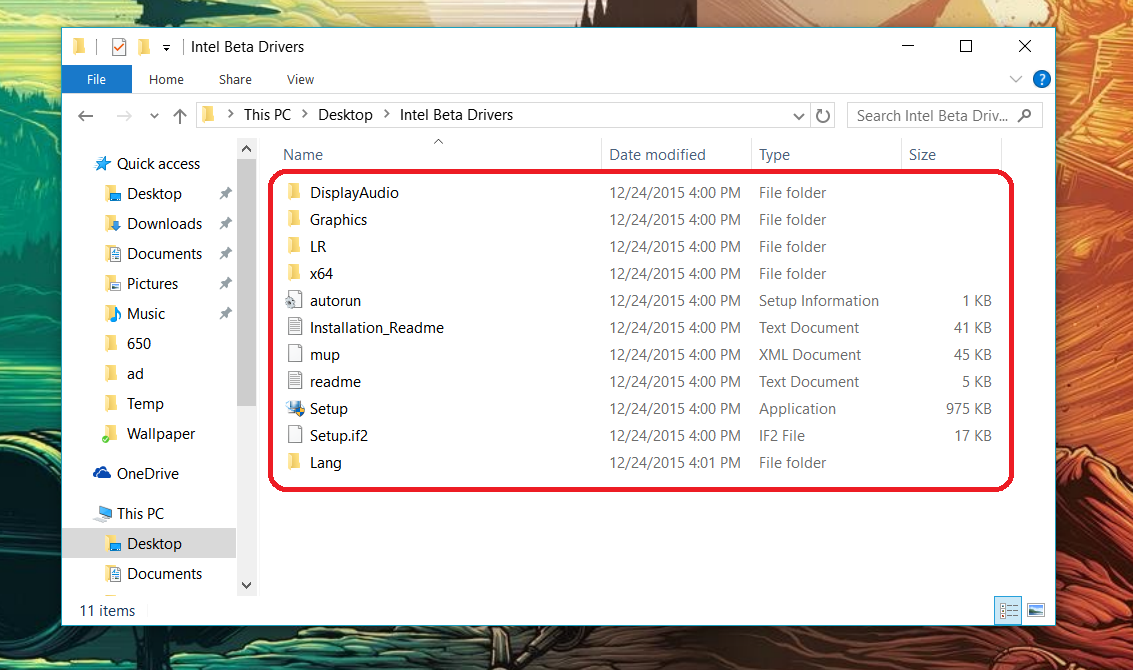
Fortsätt att extrahera ZIP-filen du just laddade ner till en ny mapp. Spara den här mappen på ditt skrivbord för enkel sökning.
Steg 3:
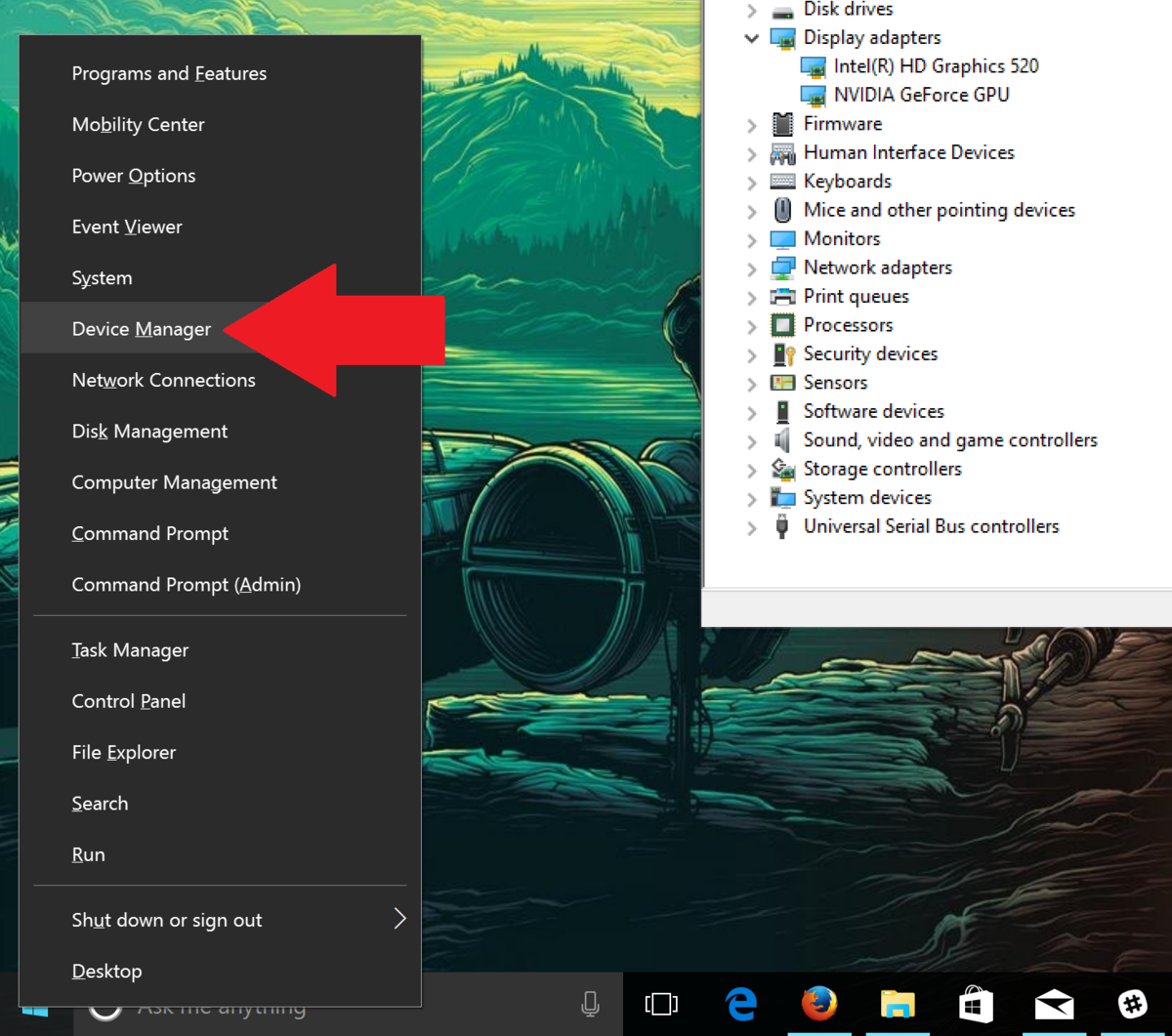
Högerklicka på Start-menyn och välj Enhetshanteraren .
Steg 4:
Hitta bildskärmsadaptrar och dubbelklicka sedan på den för att visa alternativen.
Om du använder en Surface Book med ett diskret grafikkort ser du Nvidia- kortet under Intel (R) Graphics HD 5xx .
Dubbelklicka på Intel (R) Graphics HD 5xx för att öppna flikarna.
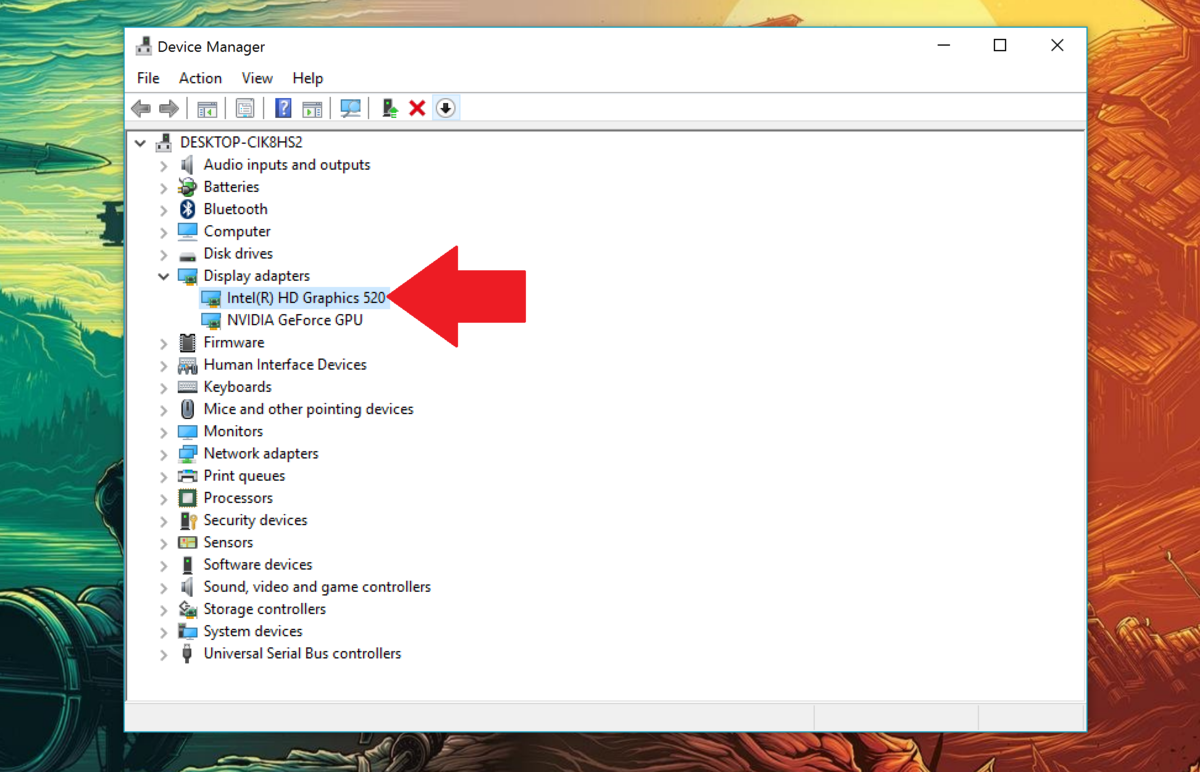
Steg 5:
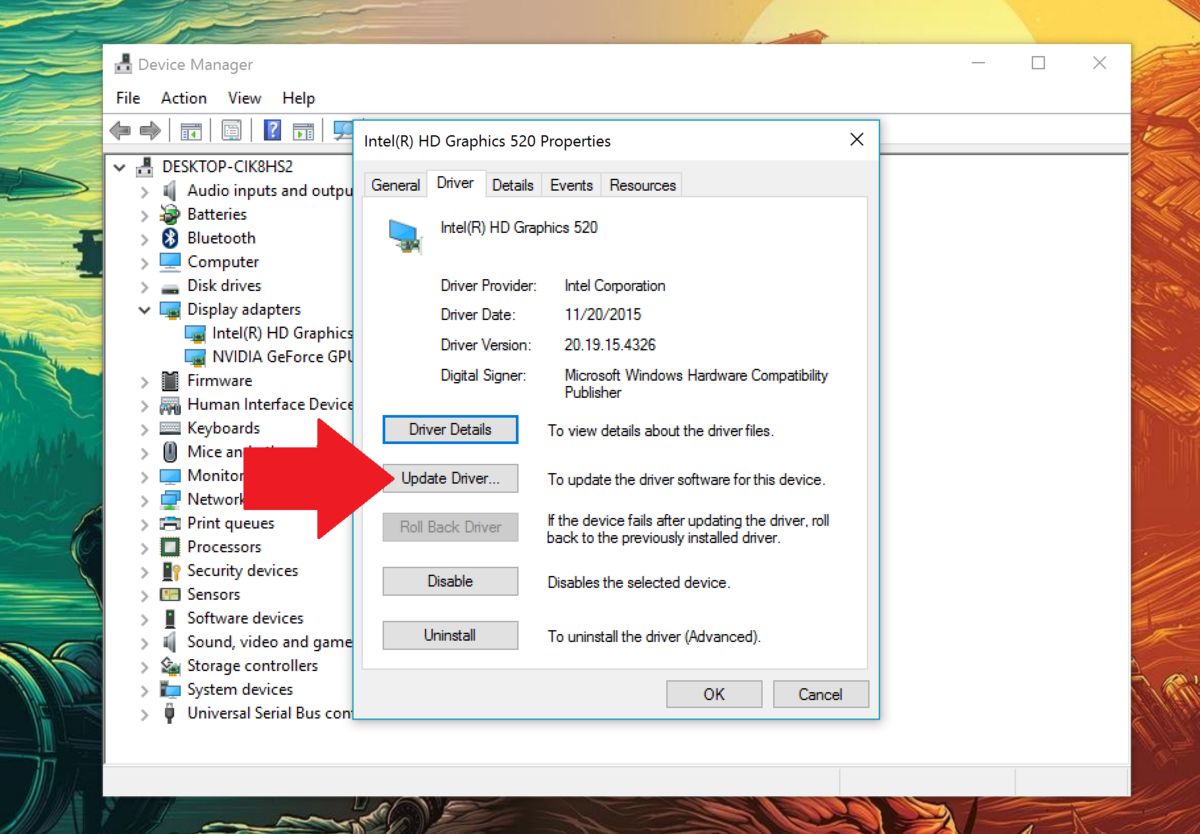
Välj fliken Drivrutin och välj sedan Uppdatera drivrutin...
Steg 6:
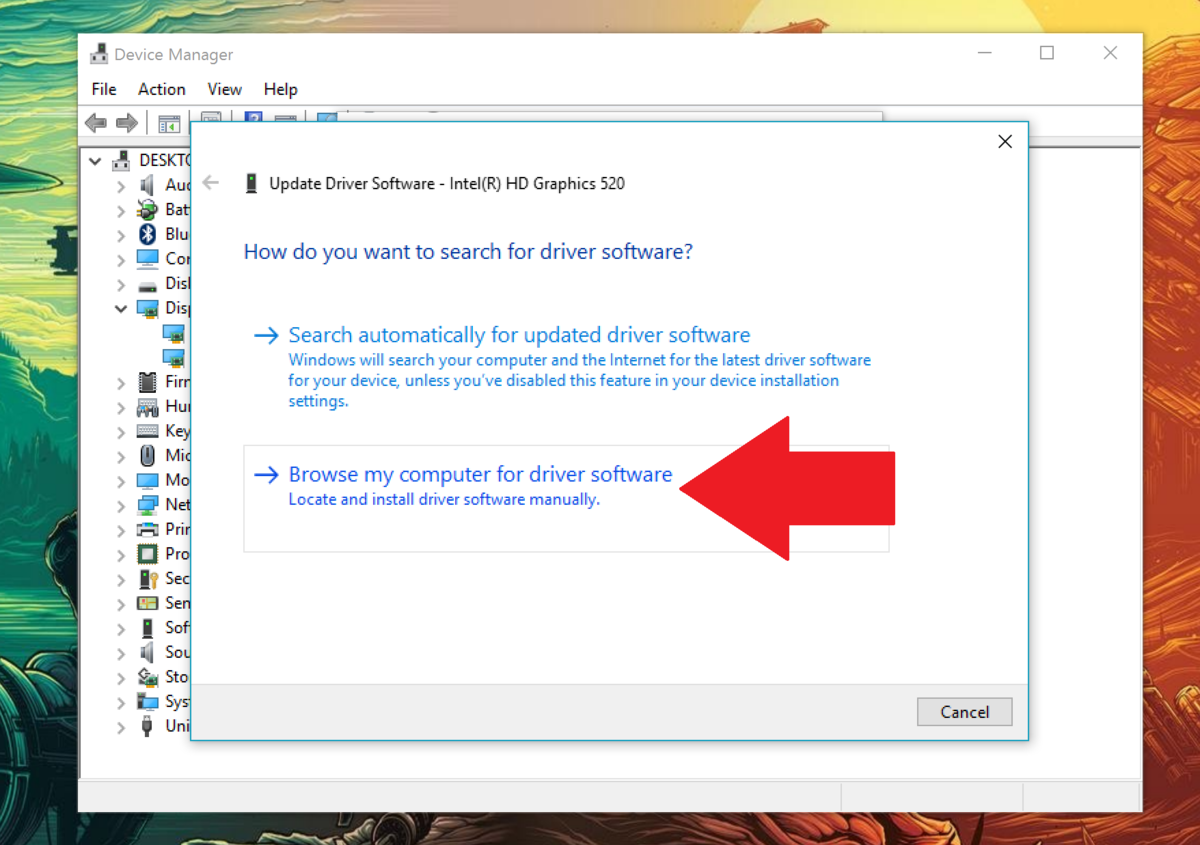
Välj Bläddra på min dator efter drivrutinsprogram.
Steg 7:
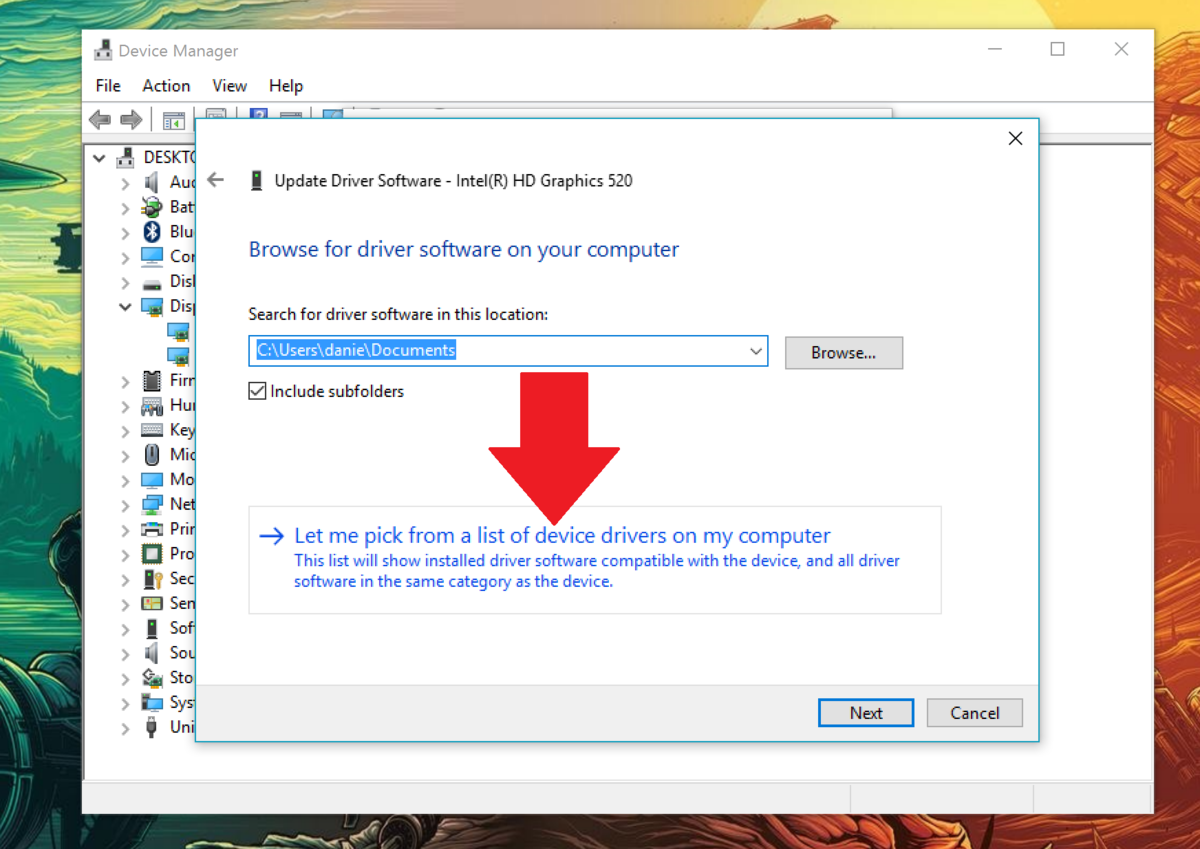
Välj Låt mig välja från en lista över drivrutiner på min dator .
Steg 8:
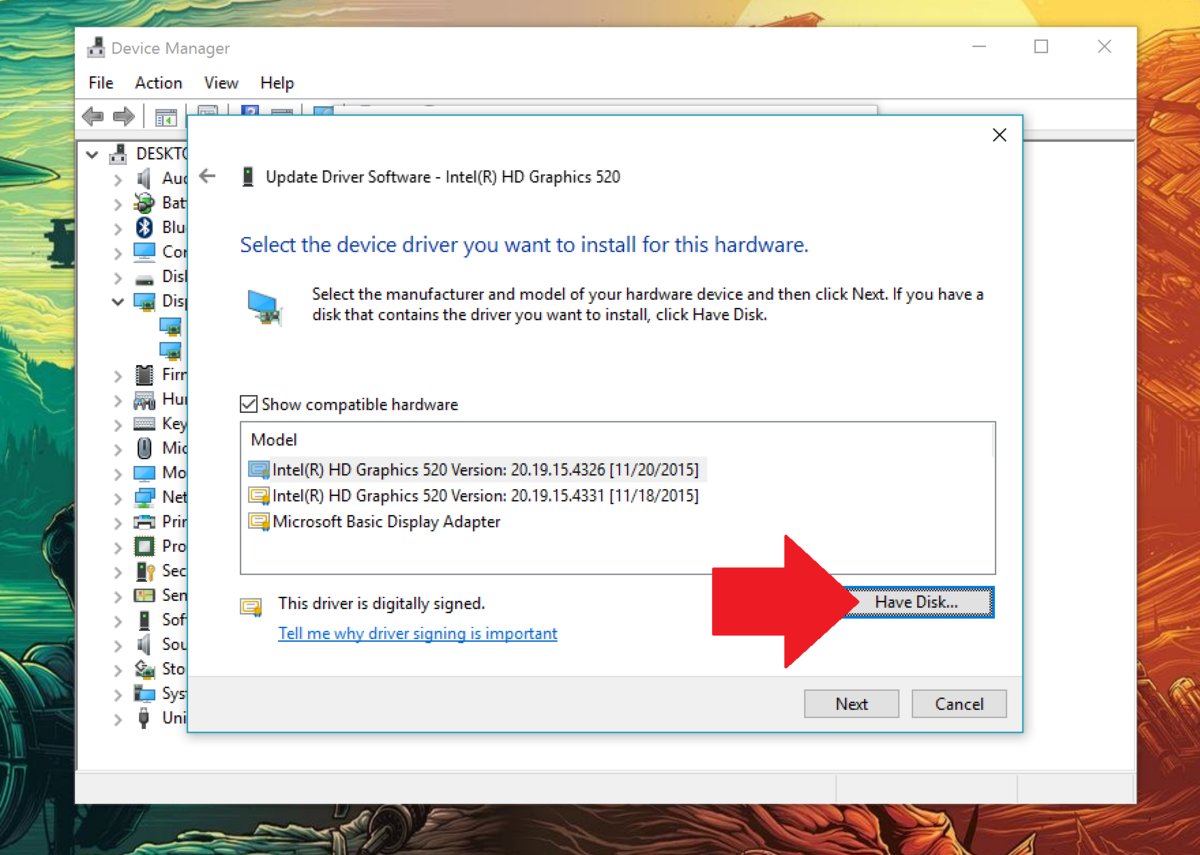
Välj Har diskett ... i det nedre högra hörnet.
Steg 9:
Navigera till mappen där du extraherade Intel-drivrutinen.
Gå till mappen Grafik och välj filen igdlh64.
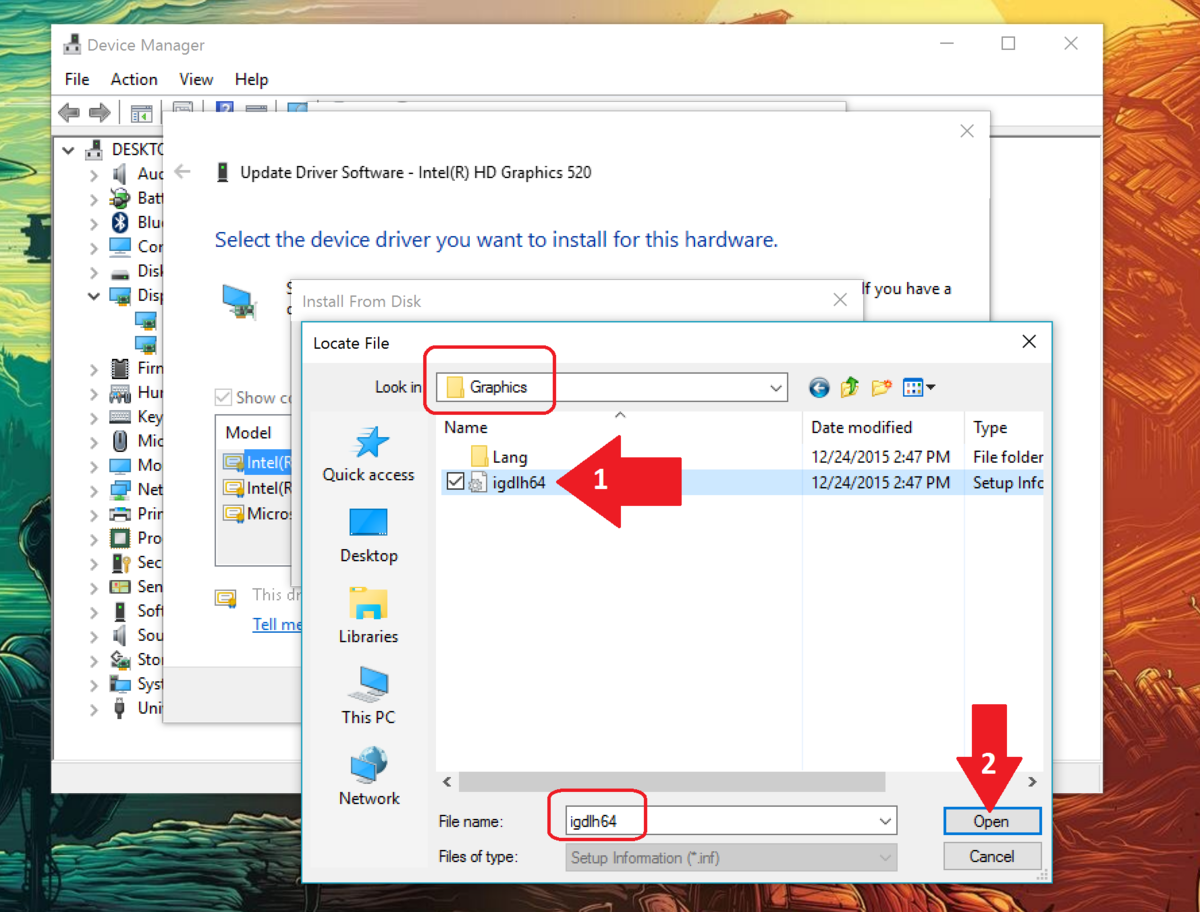
Steg 10:
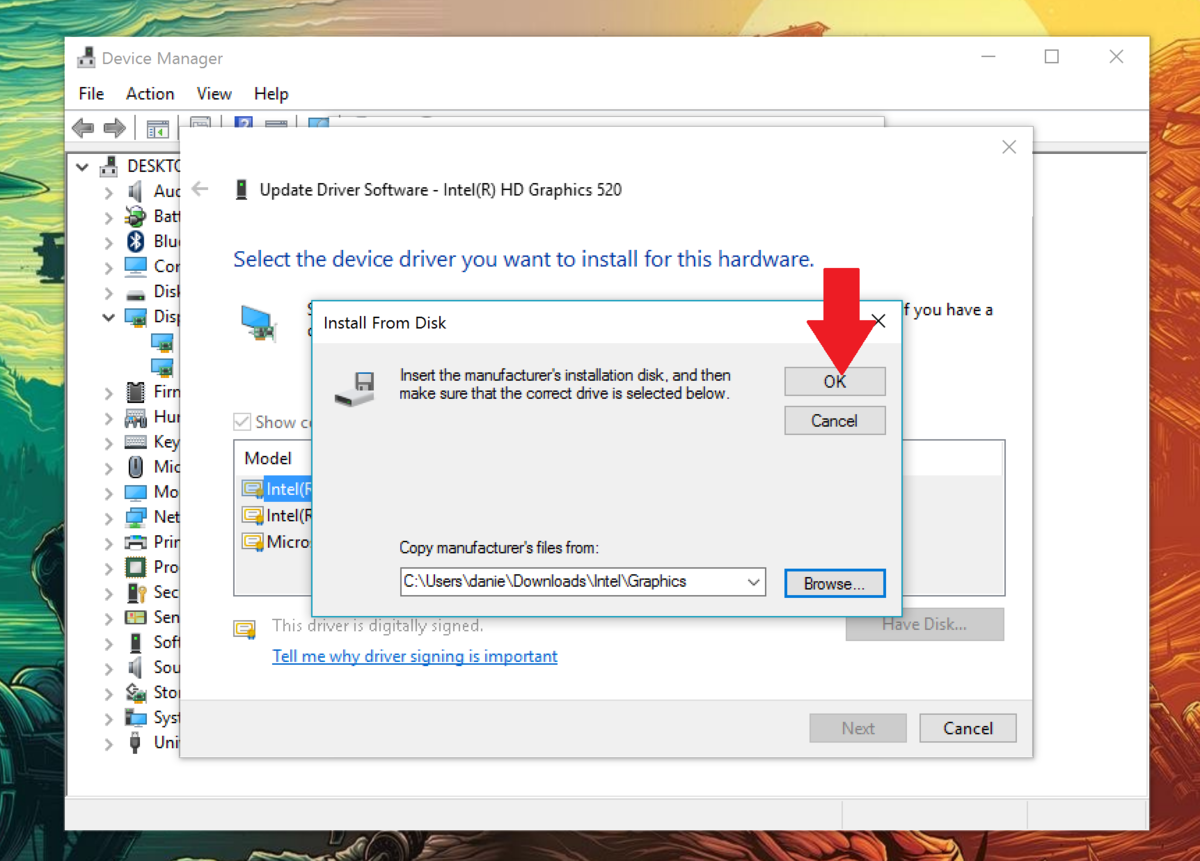
I fönstret Installera från disk väljer du OK.
Steg 11:
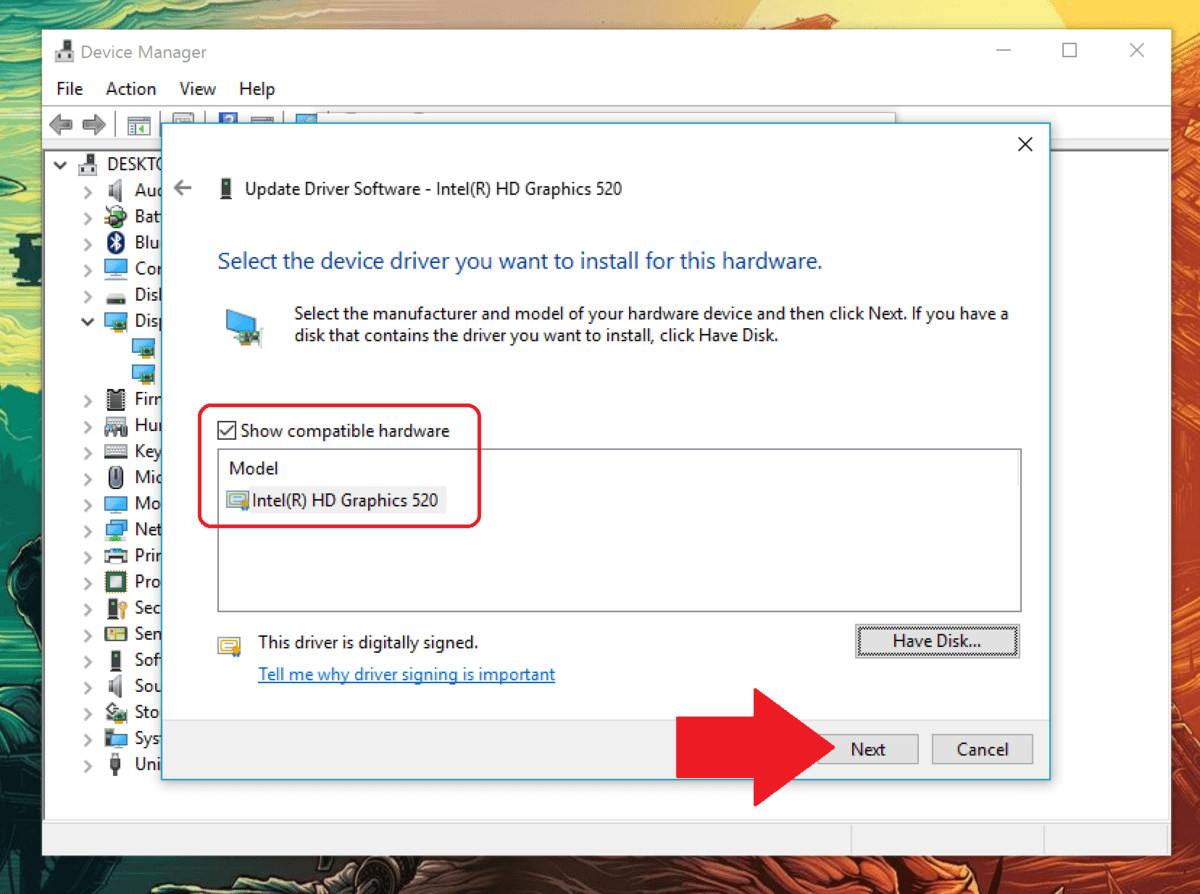
Välj Nästa.
Steg 12:
Fönstret Uppdatera drivrutinsprogramvara visas på skärmen och visar installationsprocessen.

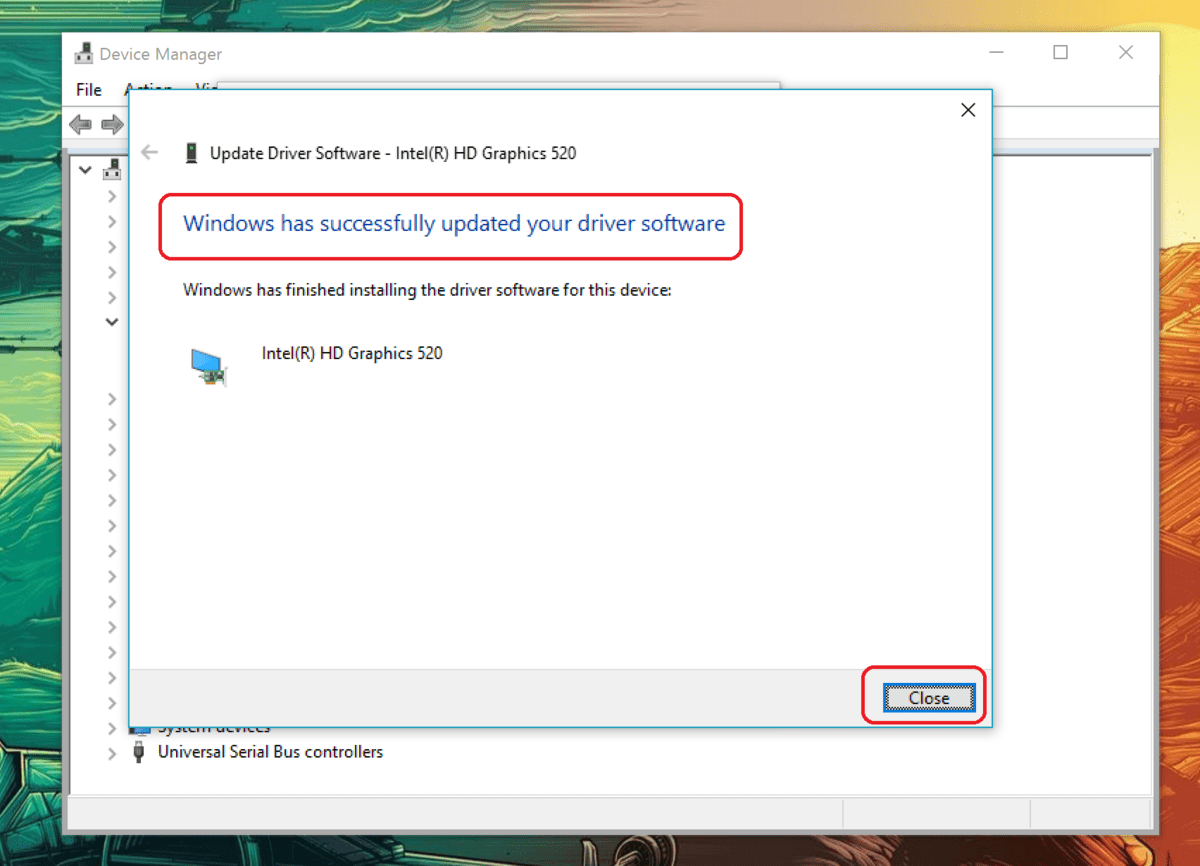
När installationsprocessen är klar kan du kontrollera datum och version för den nya drivrutinen du installerade på fliken Drivrutin.

Du kan hänvisa till några fler artiklar nedan:
2 enkla sätt att uppdatera VGA-drivrutiner för dator- och bärbara skärmar
5 grundläggande sätt att uppdatera och uppdatera datordrivrutiner
Lycka till!
I dagens artikel kommer Quantrimang att sammanfatta några vanliga frågor om standardlösenord för att hjälpa läsarna att svara på frågor relaterade till detta problem.
Vad du behöver är en VPN – vilket gör de olika alternativen enkla, och CyberGhost VPN är en av de bästa VPN:erna när det kommer till enkelhet.
Ett antal bästa metoder för säkerhet har dykt upp i och med framväxten av multimolnmiljöer, och det finns några viktiga steg som alla organisationer bör ta när de utvecklar sina egna säkerhetsstrategier.
I Microsofts Windows Vista operativsystem tillät DreamScene att ställa in dynamiska bakgrunder för datorer, men åtta år senare är det fortfarande inte tillgängligt på Windows 10. Varför har denna sed representerat en tillbakagång till det förflutna under åren, och vad kan vi göra för att ändra på detta?
Om vi vill koppla två bärbara datorer till nätverket kan vi använda en nätverkskabel och sedan ändra IP-adresserna på de två datorerna och det är det.
När Windows visar felet "Du har inte behörighet att spara på den här platsen", kommer detta att hindra dig från att spara filer i önskade mappar.
Syslog Server är en viktig del av en IT-administratörs arsenal, särskilt när det gäller att hantera händelseloggar på en centraliserad plats.
Fel 524: En timeout inträffade är en Cloudflare-specifik HTTP-statuskod som indikerar att anslutningen till servern stängdes på grund av en timeout.
Felkod 0x80070570 är ett vanligt felmeddelande på datorer, bärbara datorer och surfplattor som kör operativsystemet Windows 10. Det visas dock även på datorer som kör Windows 8.1, Windows 8, Windows 7 eller tidigare.
Blue screen of death-fel BSOD PAGE_FAULT_IN_NONPAGED_AREA eller STOP 0x00000050 är ett fel som ofta uppstår efter installation av en hårdvarudrivrutin, eller efter installation eller uppdatering av en ny programvara och i vissa fall är orsaken att felet beror på en korrupt NTFS-partition.








